정직한 사람들이 만드는 착한TV 이스트라입니다.
이스트라 안드로이드TV를 이용해서 영상통화나 화상회의 등을 할 수 구글 Duo앱 사용법을 알려드립니다.
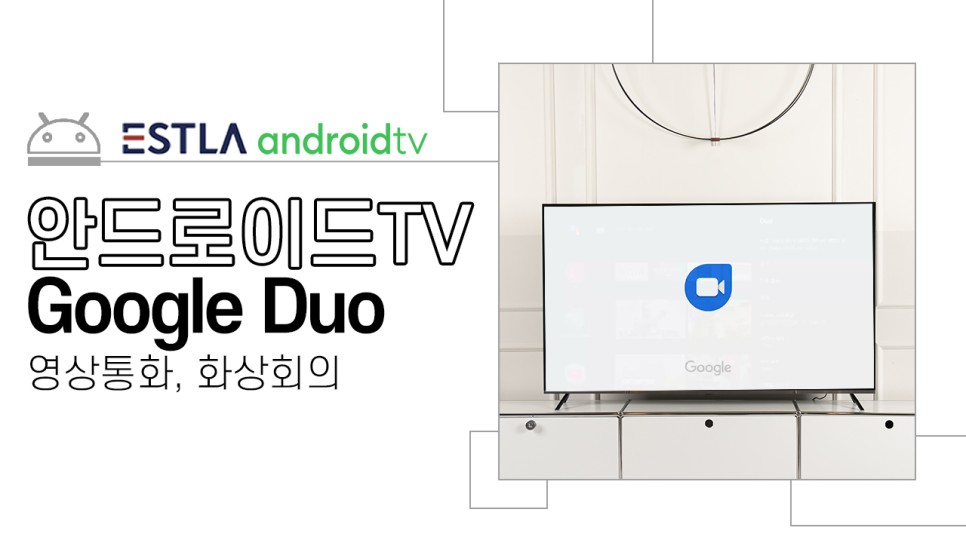
Google Duo 앱 설치 하기
구글 Duo앱을 설치하기 위해서 먼저 안드로이드TV에 구글 플레이스토어를 눌러줍니다.
플레이스토어의 우측 상단에 있는 돋보기 아이콘을 눌러
Duo를 검색해 주면 Google duo 앱을 확인 할 수 있습니다.

Duo 앱을 설치 해줍니다.
설치가 완료 되었지만 열기가 표시되지 않습니다.

메인 화면의 '즐겨찾기에 앱 추가'를 선택해도
Duo앱이 표시되지 않으며
리모컨의 앱 버튼을 눌러서도 확인되지 않습니다.
설정을 눌러 앱의 모든 앱 보기를 통해서만 Duo앱을 확인 할 수 있으며
Duo앱을 선택해 열기가 가능합니다.
* 현재 Duo 앱이 시스템 앱으로 적용되어 표시되지 않으며 추후에 정상적으로 표시될 수 있습니다.

Duo 앱을 보다 편리하게 사용하기 위해서 별도의 즐겨찾기 앱을 추가로 설치해
쉽게 이용이 가능합니다.
Duo 즐겨찾기 앱 추가 (App Launcher)
본 내용은 선택 사항입니다.
다시 구글 플레이스토어에서 돋보기 아이콘을 눌러
앱서랍을 검색해줍니다.
WBS 앱서랍을 선택해 설치해줍니다.
* WBS앱서랍 외의 다른 App Launcher 사용이 가능합니다.

설치가 완료되면 열기를 눌러 실행합니다.
WBS 앱서랍을 실행해 전체 앱에서
Duo앱을 찾아 리모컨의 OK버튼을 꾹 눌러 즐겨찾기를 선택합니다.
즐겨찾기가 선택된 Duo앱에 별표시가 표시됩니다.

홈 화면의 아래에 채널 맞춤설정을 선택합니다.
비활성화 되어있는 앱서랍을 선택해 활성화 시켜줍니다.
홈 화면에 앱서랍이 등록되어 즐겨찾기된 Duo앱이 표시되어 편하게 실행이 가능합니다.

Duo 앱 실행 및 설정
Duo 앱을 실행하면 다음과 같은 액세스를 허용합니다.
연결될 구글 계정을 확인하고 전화번호를 통해서 인증을합니다.
*기존에 Duo가 연동된 구글계정의 경우 바로연결이됩니다.

설치와 계정이 모두 연동되었지만
아직 카메라의 연결이 없기에 화면이 나오지 않습니다.
웹캠을 준비해줍니다. 에버미디어 Live Streamer CAM 313를 준비했습니다.
어떠한 웹캠이든 사용이가능합니다.
TV후면의 USB 단자를 확인합니다.
USB단자에 웹캠을 연결합니다.
*웹캠, USB마이크 각각 설치도 가능하며 어떤 USB단자에 연결해도 가능합니다.

웹캠의 연결로 화면이 표시됩니다.
상단의 돋보기 아이콘을 누르면 연락처 검색이 가능합니다.
검색할 때에는 국가번호(+82)를 포함한 전화번호를 입력합니다.

구글 계정을 Duo에 연결하면서
연락처 또한 모두 연동되어 있기에 별도의 전화번호 입력없이
선택만으로도 통화가 가능하며 여러명의 그룹통화도 가능합니다.
그룹에 사람을 추가할 경우 상단의 사람모양의 아이콘을 선택해
추가할 멤버를 선택하면 됩니다.

Done를 누르면 선택이 완료되고
Start를 누르면 통화가 가능합니다.
통화는 음성통화와 영상통화를 선택해서 사용이 가능합니다.

Create group을 통해서 통화자를 선택하거나 그룹생성이 가능하며
그룹을 꾹 눌러서 그룹의 이름을 변경하거나
멤버 추가, 그룹 리스트 삭제, 그룹 나가기가 가능합니다.

Duo 앱은 노트북과도 연결이 가능하며
안드로이드 스마트폰, 아이폰도 가능합니다.
또한 최대 32명이 동시에 통화가 가능합니다.
USB형 마이크, 웹캠 내장형 마이크 모두 사용이 가능하지만
제품과의 거리에 따라서 환경에 따라서 음질에 차이가 있을 수 있습니다.
또한 웹캠의 사양 및 인터넷 속도에 따라서 화질차이도 발생될 수 있습니다.
'TV사용백서 > 안드로이드TV(안드9,11)' 카테고리의 다른 글
| 안드로이드TV 노트북 미러링(무선 연결방법,크롬브라우저 전송) (0) | 2021.03.30 |
|---|---|
| 이스트라 안드로이드TV와 함께 IOT 기기를 연결해 구글 어시스턴트 음성인식으로 조작하는 방법! (0) | 2021.03.30 |
| 이스트라 안드로이드TV와 셋톱박스의 리모컨 통합 방법 (With. KT 기가지니) (0) | 2021.03.30 |
| 안드로이드TV에 PC,셋톱 연결시 4K UHD 60Hz 정상적으로 사용하는 방법! (HDMI EDID 설정) (0) | 2021.03.30 |
| TV를 켜지 않았는데 자동으로 TV 켜지는 WoW, WoL 기능! 설정 해제 방법 (0) | 2021.03.30 |